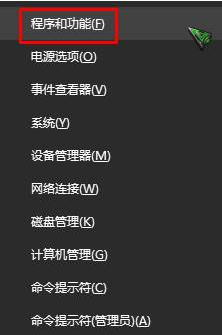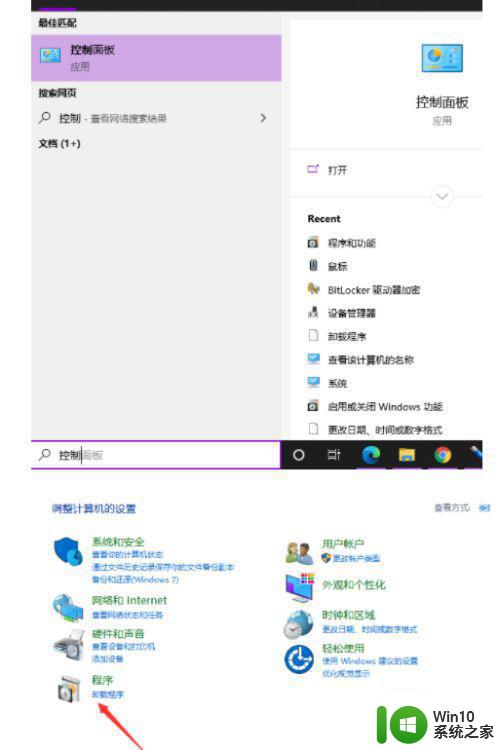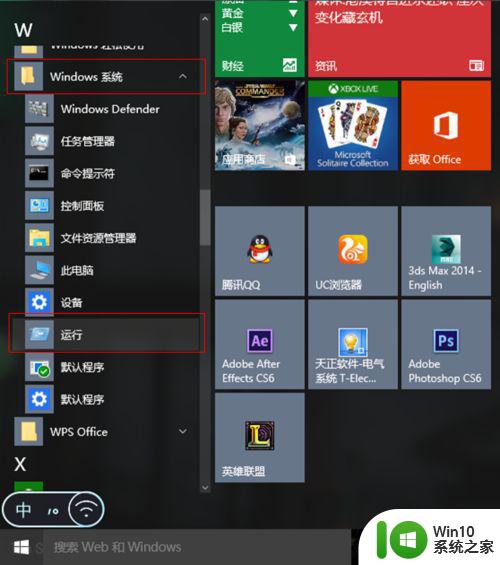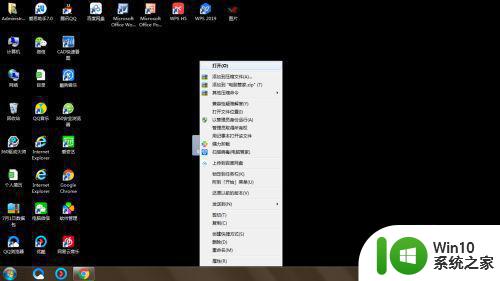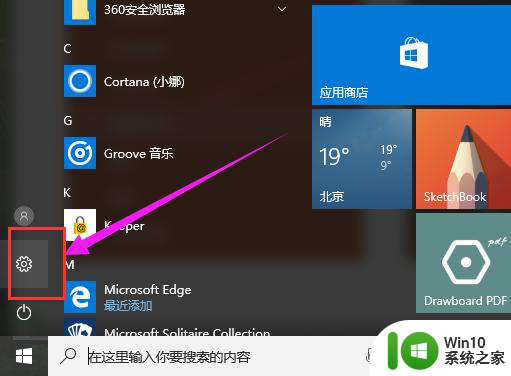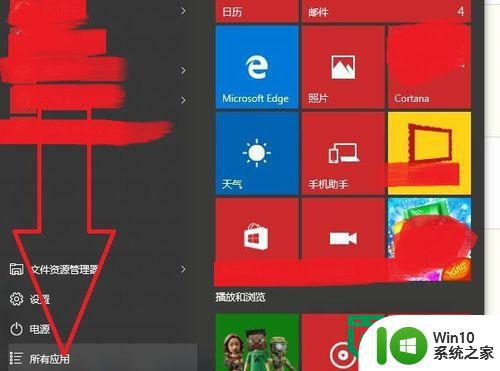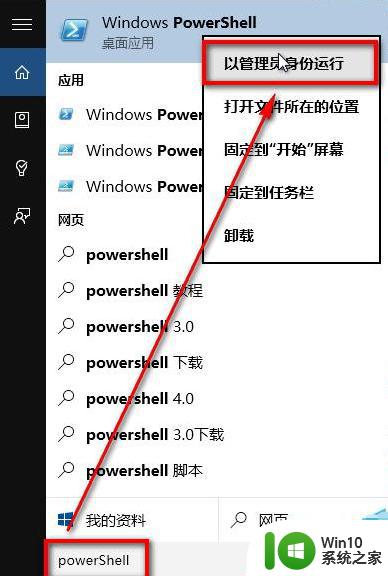win10怎么把cad卸载干净 win10如何彻底卸载CAD软件
win10怎么把cad卸载干净,在我们使用电脑进行工作或娱乐的过程中,有时候我们会需要安装一些专业软件,比如CAD(计算机辅助设计)软件,当我们需要卸载这些软件时,我们可能会遇到一些问题。特别是在使用Win10操作系统的情况下,许多人都不知道如何彻底将CAD软件从电脑中卸载干净。本文将为大家介绍一些简单有效的方法,帮助大家彻底卸载Win10上的CAD软件,以确保我们的电脑系统能够保持良好的运行状态。
详细方法如下:
1、首先右键点击屏幕左下角的开始按钮,如图所示。
2、找到最上方的“应用和功能”。
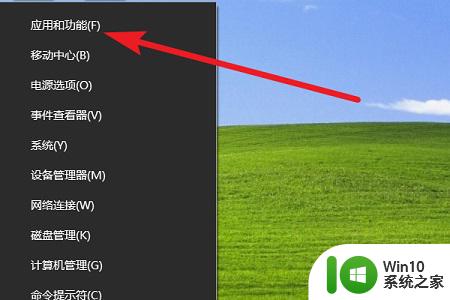
3、在其中将autodesk相关软件全部卸载。
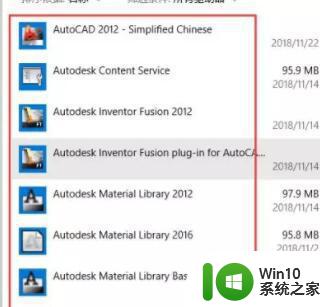
4、卸载完成后还是右键点击开始按钮,打开“运行”。
5、输入“regedit”,点击”确定“。
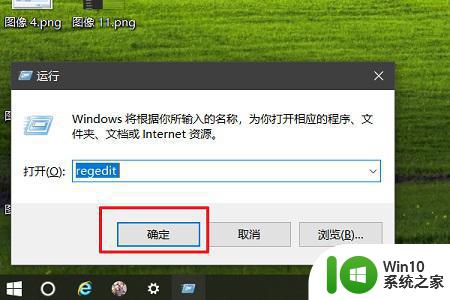
6、根据图示方法找到”Autodesk“文件夹,将它删除。
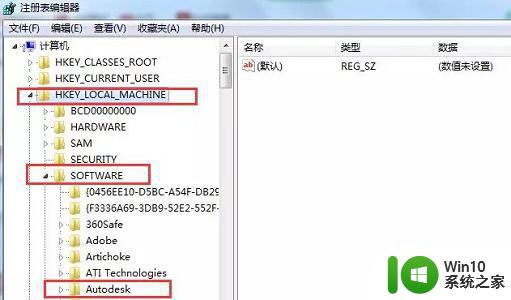
7、删除完成后再次打开运行,输入”%temp%“,点击”确定“。
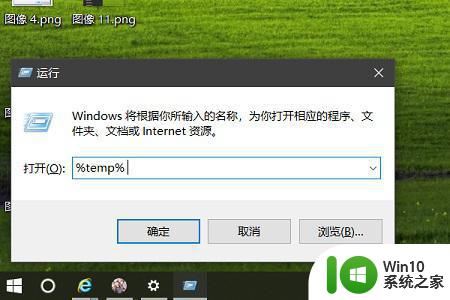
8、然后将文件夹中的文件全部删除就可以了。
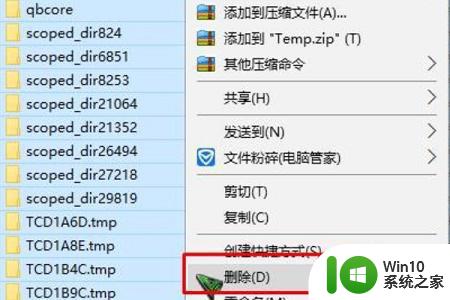
以上就是如何彻底卸载win10中的cad的全部内容,即使是不熟悉的用户也可以按照小编的方法进行操作,希望能对大家有所帮助。